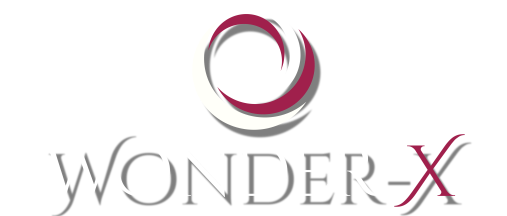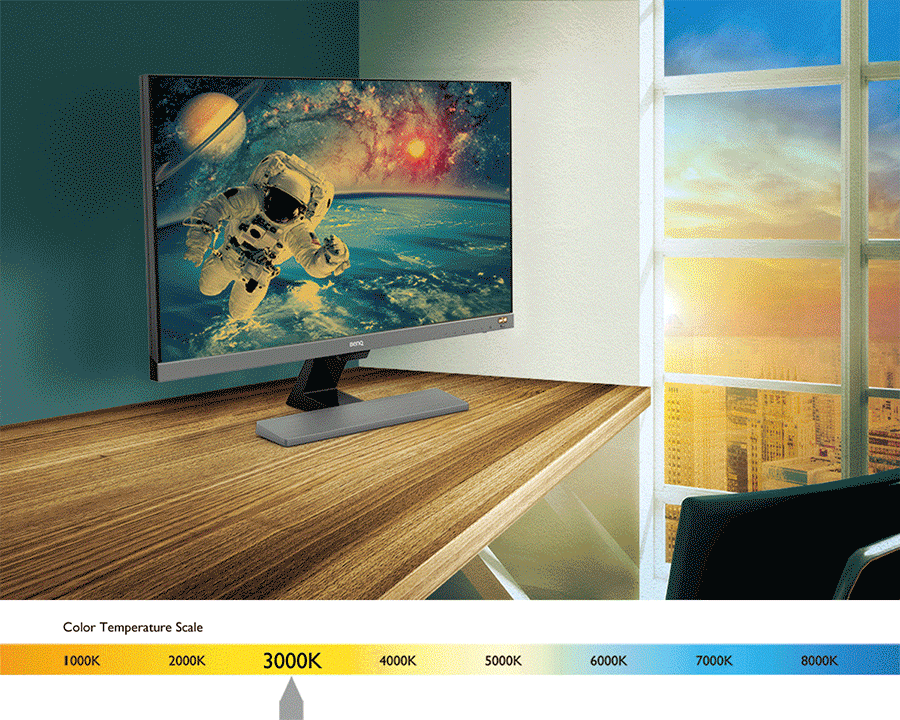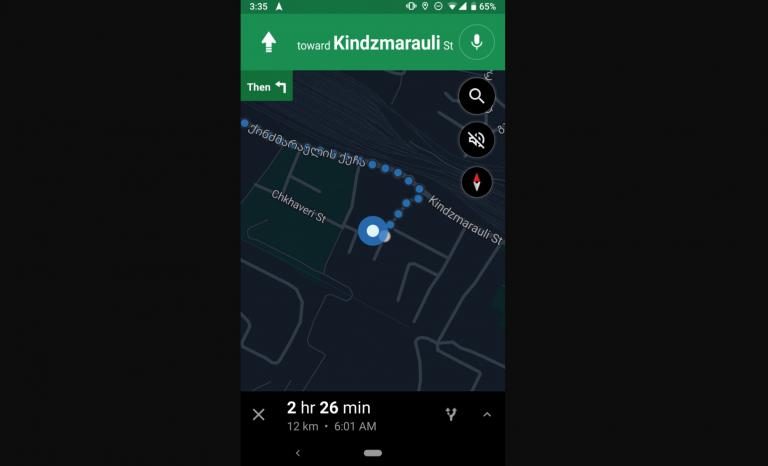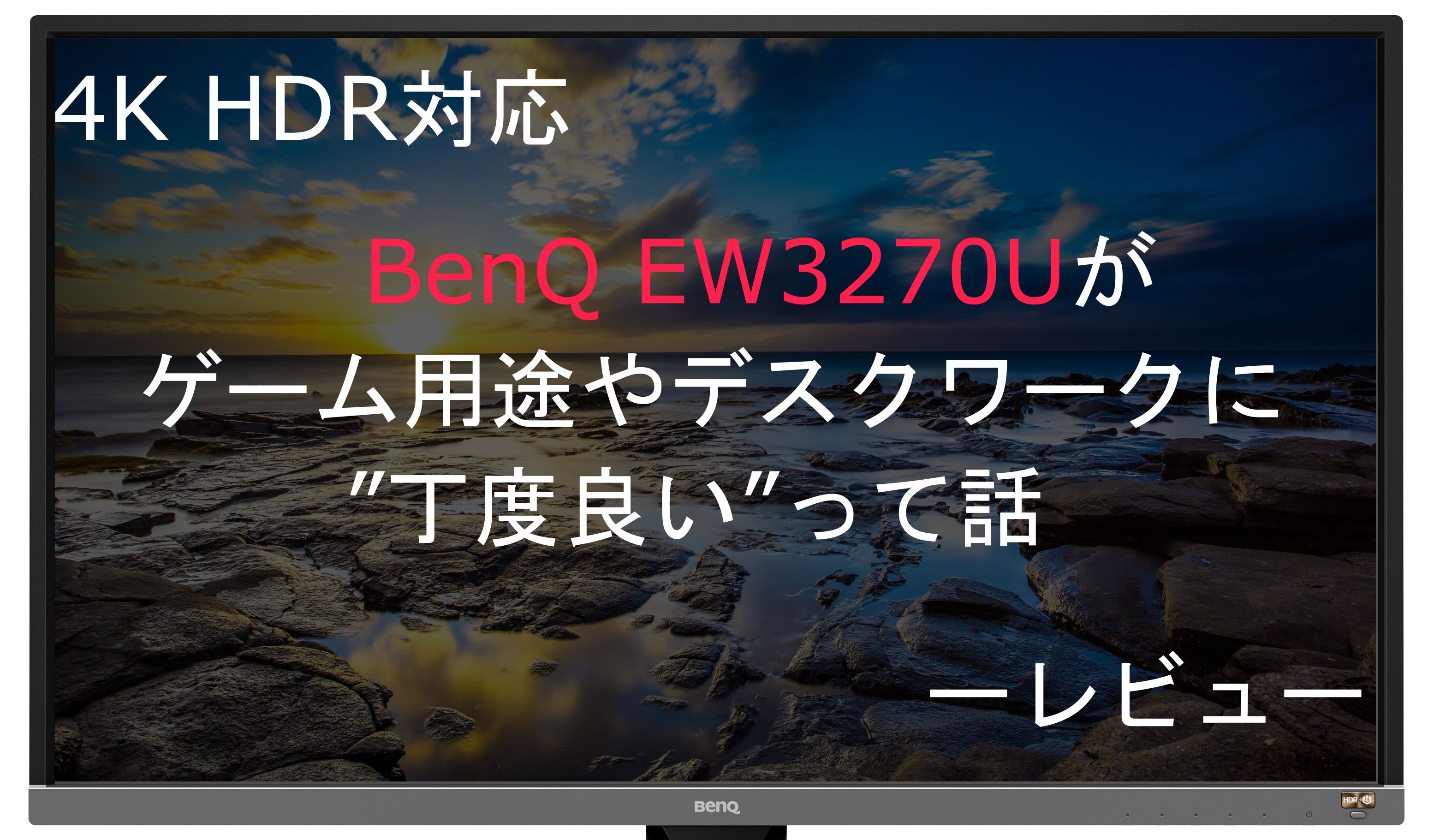
これまで多くの4Kディスプレイを使用してきたが、重要なのは多くの機能でも、スタイリッシュなデザインでも無く、圧倒的にサイズ選びが重要だ。
より多くの作業スペースを確保するために40インチという大きさのディスプレイを選択することは、正しい選択と言えるが、FPSゲームなどには不向き。
逆に24~27インチの4Kディスプレイは、FPSゲームなどをプレイするにはとても”丁度良い”大きさだと考えるが、ストーリーなどの迫力を楽しみたい場合には少しインパクトに欠ける。
どちらかの用途に最適なディスプレイは多いものの、様々な用途で”丁度良い”と思えるディスプレイには中々出会えていない。
しかし今回32インチの4Kゲーミングディスプレイを経験したことで、長いディスプレイ選びの旅に1つの答えが見えたような気がするので、是非紹介させて欲しい。
その中でも今回経験した「BenQ EW3270U」は他の同等ディスプレイと比較してもコスト面で優れており、良い環境を整えたいけどできる限り安く抑えたいと考えているユーザーにマッチする製品となっている。
以前、同じベンキューの「EL2870U」をレビューしたが、今回レビューする「EW3270U」はより大きなディスプレイサイズを持ち、搭載しているパネルも美しさ(発色)の面でより優れたものを使用している。
2つのディスプレイが持っている特徴の多くは共通しているため、前回と同じように「EW3270U」が得意とする場面や、得意ではない場面についても触れ、簡単に違いなどについて比較してみたいと思う。
結論から言うに、今から4K解像度のゲーミングディスプレイを購入するのであれば、「EW3270U」という選択肢は間違いない。
目次
「BenQ EW3270U」の特徴
「EW3270U」は2018年3月~4月にかけて発売されたまだ新しい製品で、「EL2870U」と同時期に発売されている。
「EW3270U」は4K解像度(3840×2160)で60FPSという性能を持っているため、現在の4Kゲームの魅力を余すこと無く最大限引き出すことができる。
また、HDRに対応しているこのディスプレイだが、TNパネルと比較してより良い発色を実現することのできるVAパネルを搭載しているため、HDRコンテンツを違和感なく楽しむことができる。IPSパネルを搭載しているものが発色の面では最も優れているが応答速度やコストの面であまり現実的ではない。
「EW3270U」の応答速度は4msだが、これは32インチの4Kディスプレイと言うことから、そもそもFPSをコアにプレイするユーザー向けではなく、ストーリーなどの美しさを重視するプレイヤー等を対象にしているからだろうと感じた。
同じ4K解像度で、「CoD:BO4」や「バトルフィールド5」等のコアなFPSゲームをしっかり楽しみたい!というユーザーには前回レビューした「EL2870U」をオススメする。
「EW3270U」は映像美に優れている事は間違いないが、長時間使用することによる目の疲れを軽減するための機能も多く搭載されている。
特徴的なものとして、多くのディスプレイに搭載されている「ブルーライト軽減」や「フリッカーフリー」に加えて、BenQ独自のアイケアと呼ばれる技術が使用されている。
このアイケア技術で最も僕が気に入っているのは「ブライトネスインテリジェンスPlus(B.I+)」と呼ばれる機能で、この機能はディスプレイ下部に配置してあるセンサーでユーザーの部屋の明るさ等に合わせて自動でディスプレイの設定を最適化してくれる。
28インチの「EL2870U」ではこの「ブライトネスインテリジェンスPlus」機能をオフにしたほうが良い場面もあり、フル活用することができなかったが、32インチの「EW3270U」では常にオンにしたままだ。これはこの機能が提供してくれる最適化設定が優秀だからこそ成り立つことだ。
「BenQ EW3270U」がサポートするポートやスペックについて
「EW3270U」にはHDMI端子が2つ、DisplayPortが1つ、そしてUSB-Cポートが1つ用意されている。(イヤホンジャックあり)
また、このディスプレイに搭載されているHDMI端子は全てHDMI2.0をサポートしている。
前回も言ったが、敢えてまた言わせてもらう。「これ滅茶苦茶便利。」
もし、今後ディスプレイを購入する際に、そのディスプレイを複数の4K対応製品(PS4 Pro/Xbox One X/PC)を接続しようと考えている場合、絶対に気にして欲しい。
1世代前のHDMI1.4では4K30FPSまでしかサポートしておらず、ストレス無くゲームや作業を行うには機器を使い分ける度にコードを差し替える必要が出てくる。
想像してみて欲しい。テーブルの奥に配置したディスプレイの後ろに回り込んでコードを何とか差し込むか、テーブル周りが散らかることを覚悟でディスプレイを手前に引きずり出してコードを差し込むところを。僕はもうやりたくない。
その面倒な手間が「EW3270U」では2つのHDMIケーブルがどちらもHDMI2.0に対応していることで限りなく減らすことができる。
また、このディスプレイはUSB-Cポートを搭載しているため、最新の「macbook pro」等のUSB-Cのみの製品でも問題なく接続することができる。(※電源供給や充電には非対応)
その他の「EW3270U」のスペックや特徴については以下の通りだ。
「BenQ EW3270U」のデザインについて
「EW3270U」のデザインは「EL2870U」とほぼ同じでそのままサイズを大きくしたような感じだ。
前面はフラットで、ベゼルレスではないものの狭いベゼルを採用しており、とてもシンプルな印象を受ける。ディスプレイ下部にはロゴや特徴的なHDRボタン、そしてセンサー等が搭載されていることから、他の麺と比較してやや大きなベゼルになっている。
背面は前面と異なりやや湾曲しているのが特徴だ。湾曲しているもののVESAマウントには対応しているため安心して欲しい。
「EW3270U」のスタンドもとてもシンプルな作りになっているが、デザイン面は好みだが、高さや左右の調節を行うことができないのが少し残念だ。揺れなどの強度に関しては一般的な使用であれば問題ないレベルだと思われる。
しかしこのディスプレイは一般的なVESAマウント(100mm×100mm)に対応しているため、頻繁に調整を行う場合はモニターアームを使用したほうが満足できると感じた。
上記の部分を除けばデザインはとても気に入っており、他の一般的なディスプレイと同じように使用することができる。
また大型ディスプレイになってくると外付けの大きな電源が必要になる場合があるが、「EW3270U」は電源を内蔵しているため一般的な電源ケーブルのみで電源を供給することができる。
「BenQ EW3270U」で画像モードやHDRをオンにする設定方法
「EW3270U」が映し出す映像は画像モードの選択によって性格が大きく異なるため、ゲームをする場合とPCでブラウジングをする場合と使い分けたほうが良いと感じる。
そこで「EW3270U」で画像モードを選択する方法や、このディスプレイの特徴とも言えるHDRのオンオフに関する設定方法について簡単に説明してみたいと思う。
「画像モード」を変更する方法
画像モードやコントラストや輝度、そして「EW3270U」に搭載されている様々な機能のオンオフや数値を調整するためにはディスプレイ右下のボタンを押して設定を変更していく必要がある。
これまでにディスプレイの設定を変えたことがある人であれば、この「EW3270U」の設定を変更するのも簡単。
ここでは画像モードを変更する方法について簡単に画像で手順を書いておきたいと思う。
HDRやB.I+機能を変更する方法
HDRやブライトネスインテリジェンスPlus(B.I+)等の機能のオンオフはとても簡単だ。
ディスプレイ右下に搭載されているHDRボタンを押すだけで、これらの機能のオンオフを簡単に切り替えることができる。
初期設定ではHDRやB.I+機能はオフに設定されているため、必要に応じてこのボタンをポチッと押すことですぐにHDRコンテンツを楽しむことができる。
また、目の負担を軽減させるためのブライトネスインテリジェンス(B.I+)機能は、周囲の明るさと色温度を検知して、ディスプレイの明るさを自動で調整してくれるというもの。
暗い部屋で白色などのような強烈な光をそのまま見続けるのは、目のことを考えると極力避けたいところ。B.I+は明るさを自動で調整してくれる事で、作業に集中しているときやゲームに夢中になっている時に自動で最適化してくれる。
明るさの変化を検知して、ディスプレイの設定を最適化した場合以下のようなアイコンが右下に出てくる。
このB.I+機能がデスクワークに優れていることは間違いないが、ストーリーなどのゲームを長時間プレイした際により恩恵を感じた。
考えると分かりやすいが、ゲームをプレイしている場合は目の瞬きが減る傾向にあるため、明らかに目への負担が大きい。
「EW3270U」でこのB.I+機能をオンして比較的長い時間ゲームをプレイしてみたが、確かにオフのときよりも目が楽なような気がする。ブルーライトを軽減することは間違いなく目の疲れに関係する。
FPS等の瞬時の索敵を重視するゲームを得意とする「EL2870U」ではこのB.I+はオフにしておいたほうが良いと感じることもあったが、「EW3270U」ではプレイするゲームの傾向などもあり常にオンでも全く問題なかった。
実際に「BenQ EW3270U」をゲームや作業で使ってみて感じたこと
実際に4K出力をしたゲームや動画等で「EW3270U」を使ってみたが、やはり綺麗。
撮影の都合上スクリーンショットや壁紙を使用しているが少しでも「EW3270U」で表示できる美しさを共有できたらと思う。
ただ4K解像度で出力できるだけでなく、細かな部分まで表現できており、やはり緑の表現が非常に豊かだと感じる。
このディスプレイの応答速度は4msであることから、コアなFPSゲーマーにとっては選択肢に入らないかもしれないが、上記の「ウィッチャー3」のようなストーリーを楽しむゲームであれば全く反応に違和感は感じなかった。
また、「PS4 Pro」や「Xbox One X」のようなコンシューマー機器だけでなく、PCゲームでも十分に楽しむことができる。
実際に僕はコンシューマー機器よりもPC版の「GTA5」や「ウィッチャー3」等で4K出力をして楽しむことが多い。
結構長い時間を使ってみて感じたが、32インチというサイズ感は一般的なゲームであれば恐らく最適なサイズではないかと思われる。
何度も言うようにFPS等の索敵だったり、情報量が重要になってくるタイプのゲームでは32インチは少々大きい。
しかしストーリーを楽しめるようなゲームであれば、32インチは絶妙に丁度よい。適度に大きいため、映像のインパクトも十分にある。
それよりも大きな40インチでは映像のインパクトは確かに凄いが、流石に大きく映像を見落としてしまい、少々もったいないと感じることもあった。
しかし全てが良いとは言えず、「EW3270U」のスピーカーはクリアな音が出るものの低音が弱いため、ディスプレイ単体では映像の迫力と音が合わない。
また、TNパネルではなくVAパネルを採用しているため、TNパネルのものと比較すると良いと感じるがそれでも「EW3270U」の視野角は狭いため、見る角度によって色味が変わって見える。
そのため「EW3270U」で最大限映像の良さを引き出すためには、真正面から見る必要があると感じた。視野角を最重要視するのであれば、選択肢はどうしても高価なIPS搭載機に限られてしまう。
「EL2870U」が問題なく、PCでの作業にも使えたのと同じように「EW3270U」でも全く問題なくPC作業に使用することができる。
このディスプレイは色の再現度がとても高いため、色を扱う作業でも問題なく行えると感じる。
「EW3270U」は32インチの4Kディスプレイだ。多くの4Kディスプレイに言えることなのだが、PCに接続した初期段階では普段使いには少々文字が小さい。
そのため以下の手順で画面スケールを変更することが40インチよりも小さな4Kディスプレイで快適にデスクワークを行う為に必須になる。
- デスクトップのなにもないところで右クリックし「ディスプレイ設定」を選択
- 拡大縮小とレイアウトの欄までスクロール
- テキスト、アプリ、その他の項目のサイズを変更するを「125~150%」に変更(数値は好み)
- 念の為、解像度が「3840×2160」になっている事を確認する
まとめ
「EW3270U」の魅力は伝わっただろうか。
正直なところ28インチの「EL2870U」と「EW3270U」は性格や搭載されている機能の多くが同じであることから、今回のレビューは中々難しかった。
ぶっちゃけどちらを選んでも問題ないと思うが、よりFPSゲームをメインに遊ぶのであれば「EL2870U」を、ストーリー等の美しさを重視するのであれば「EW3270U」を選択するのが最も良いだろうという結論に達した。
また「EW3270U」は価格面でも優れているため、今から「PS4 Pro」や「Xbox One X」のために買うユーザーはもちろん、PCゲームで4K出力をしてみたい!と考えている多くのユーザーのニーズに答えられる入門機としても優れている。
全てが良いとは言えないものの、現状32インチの4K HDR対応ディスプレイでオススメでき、また24~40インチまでの4Kディスプレイを一通り触った身としても32インチが一番”丁度良い”と感じた。